ผู้ใช้งานระดับสิทธิ์ที่1 เจ้ามือหวย และระดับสิทธิ์ที่ 2 ผู้ใช้งานทั่วไป/พนักงานช่วยคีย์หวย สามารถเข้าไปที่เมนูบันทึกยอดรับ และสามารถระบุผู้ส่งโพยแต่ละเล่มที่รับเข้ามาได้เลย แต่ก่อนที่จะคีย์ยอดรับท่านต้องตั้งค่าเริ่มต้นต่างๆให้ครบก่อน
เตรียมข้อมูลหลักประจำงวด
เพิ่มผู้ใช้งานระบบและกำหนดสิทธิ์
เพิ่มข้อมูลผู้ส่งโพย
เพิ่มข้อมูลเจ้ามือรายอื่น
ตั้งยอดรับทั่วไป-ยอดรับเฉพาะเลข
เลขปิด-เลขอั้น ฝั่งยอดรับ
ท่านสามารถกำหนดรูปแบบการเรียงลำดับของช่องคีย์หวยสำหรับเลขตรงโต๊ดได้จะมีสองแบบคือ บนโต๊ดล่าง และ บนล่างโต๊ด ซึ่งท่านสามารถเลือกได้ตามความต้องการได้ที่เมนู HOME บล็อกแรก ทำการกดแก้ไข เลือกรูปแบบการป้อนหน้าบันทึกยอดรับ แล้วกดบันทึกได้เลย โดยบัญชีระดับสิทธิ์ที่ 2 พนักงานช่วยคีย์ยอดก็จะใช้รูปแบบการป้อนหน้าบันทึกยอดรับที่ท่านกำหนดไว้เช่นเดียวกับท่าน
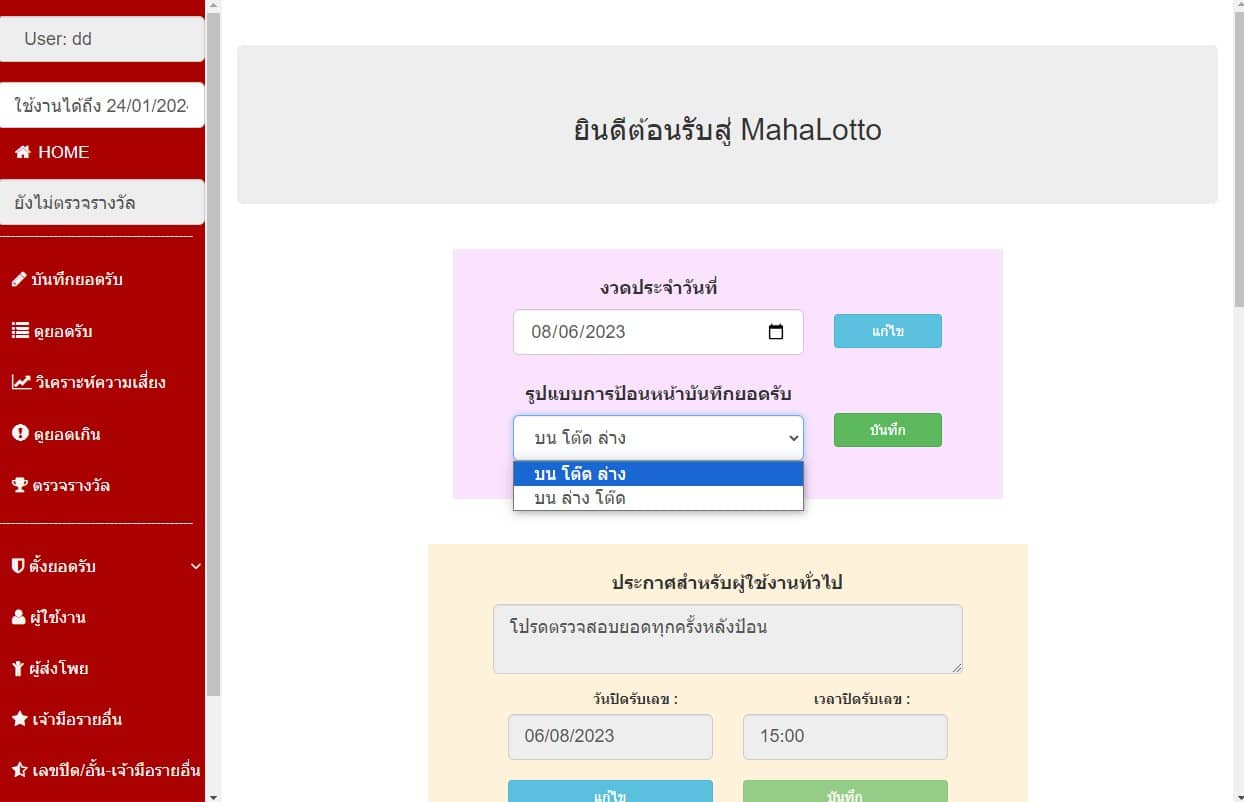
ท่านสามารถเริ่มเพิ่มเล่มโพยและคีย์ยอดรับได้โดยเข้าที่เมนู บันทึกยอดรับ
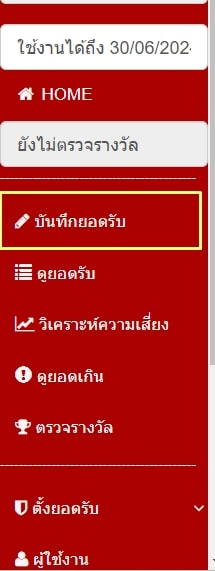
เพิ่มเล่มโพยหวย/แก้ไขเล่มโพย/ลบเล่มโพย/ค้นหาเล่มโพย
1.วิธีเพิ่มเล่มหวยใหม่
ก่อนที่จะทำการคีย์ยอดรับท่านต้องเพิ่มเล่มก่อน (ช่วยให้รู้ว่ายอดในเล่มนี้ผู้ส่งโพยคนไหนส่งมา และใช้แยกข้อมูลแต่ละรอบของผู้ส่งโพยที่ส่งมาได้) สามารถเพิ่มเล่มโพยให้ผู้ส่งโพย 1 คนกี่เล่มก็ได้ แต่ 1เล่มกำหนดได้1ผู้ส่งโพย
หมายเหตุ: ถ้าไม่ต้องการแยกเล่มก็สามารถคีย์ยอดทั้งหมดใน1เล่ม ต่อ 1ผู้ส่งโพยได้
ถ้ามีเล่มโพยที่เคยเพิ่มมาก่อนหน้านี้ระบบจะแสดงเล่มโพยที่มีในตาราง ท่านสามารถค้นหาเล่มโพยที่มีอยู่แล้วโดยใส่คำค้นหาในช่องค้นหา (เลขที่เล่มโพย/ ชื่อผู้ส่ง/ เลขที่อ้างอิงผู้ส่ง/ หมายเหตุ) และสามารถเลือกเล่มโพยที่ต้องการมาคีย์ต่อได้โดยคลิ๊กปุ่มเครื่องหมายถูกสีเขียวหลังเล่มโพยนั้น
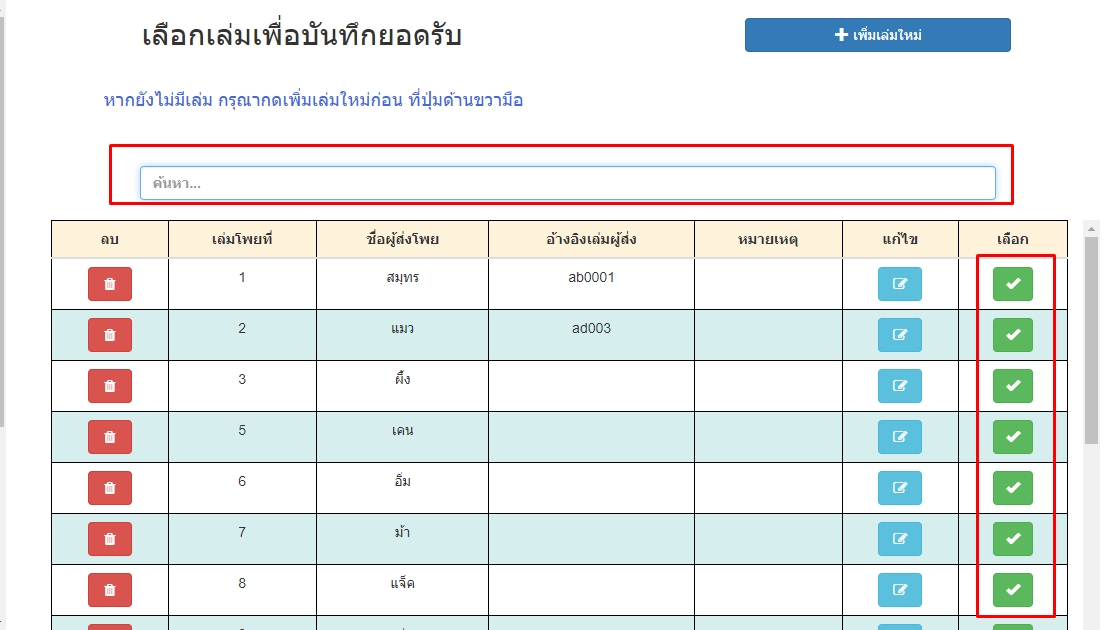
หากยังไม่มีเล่มโพยเลยหรือต้องการเพิ่มเล่มโพยใหม่ ให้ท่านกดปุ่ม “+เพิ่มเล่มใหม่”
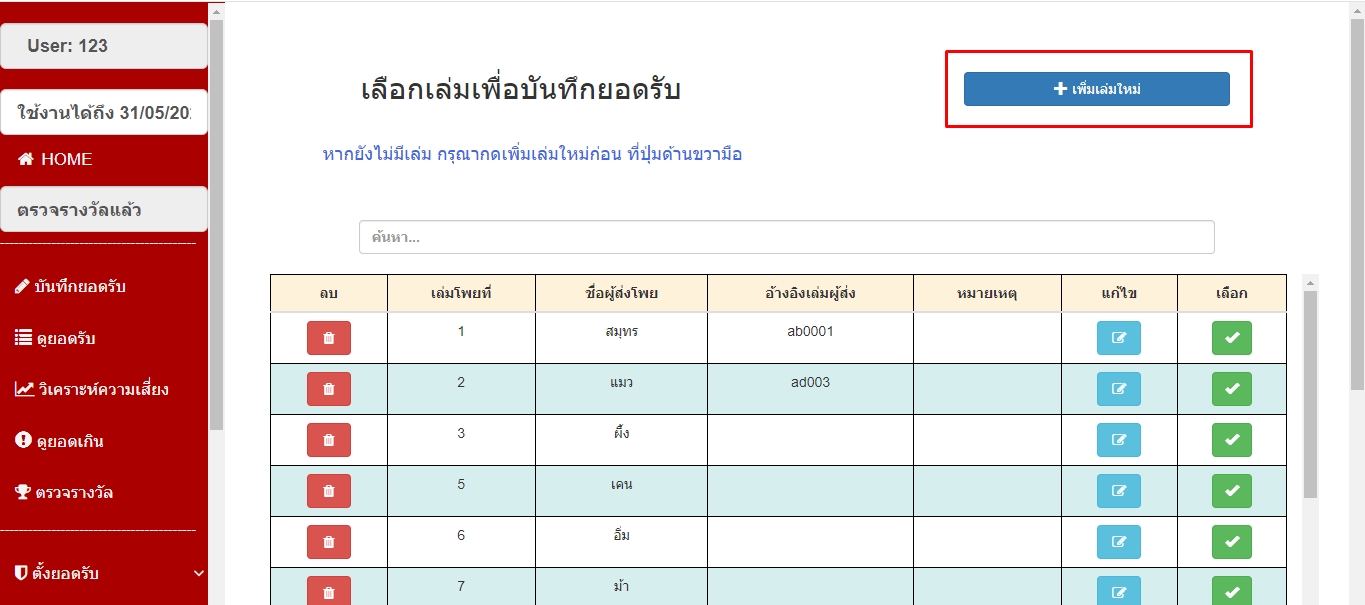
ท่านสามารถเลื่อนดูรายชื่อผู้ส่งโพยก่อนได้ว่ามีหรือไม่ เพื่อที่จะเลือกมาเพิ่มในเล่มใหม่
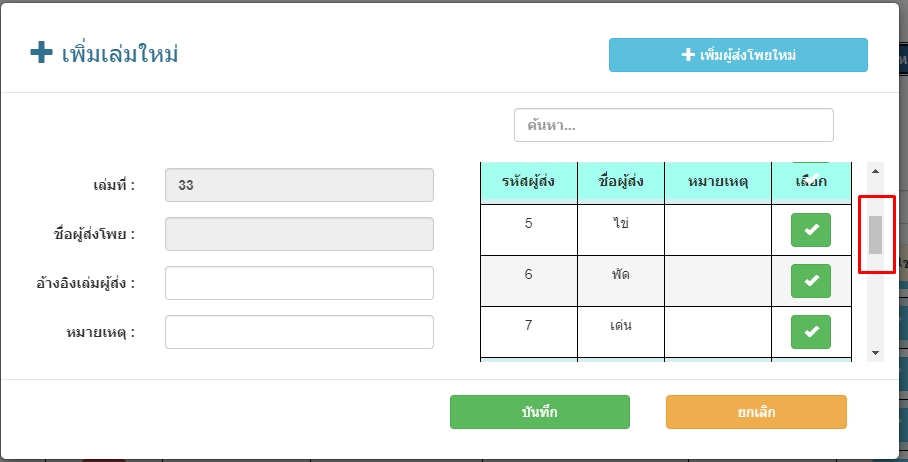
กรณีที่ยังไม่มีข้อมูลผู้ส่งโพยที่ต้องการสามารถ เพิ่มผู้ส่งโพยที่เมนู “+เพิ่มผู้ส่งโพยใหม่” ได้ แต่ระบบจะดึงอัตราการจ่ายรางวัลกลางและเปอร์เซ็นต์กลางมาเป็นค่าเริ่มต้นให้ก่อน (ถ้าอัตราการจ่ายรางวัลและ%ส่วนลดแต่ละประเภทหวยไม่เท่ากับข้อมูลกลาง สามารถไปแก้ไขที่ข้อมูลผู้ส่งโพยหลักได้อย่างละเอียด)
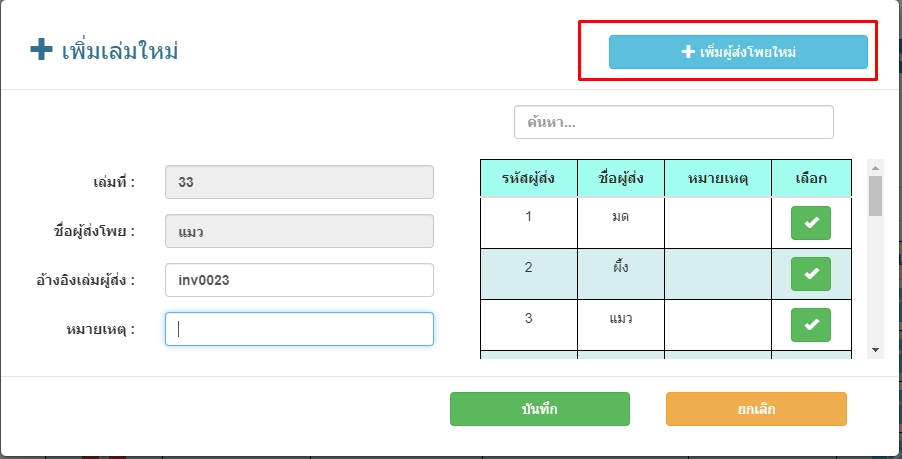
ให้ท่านระบุข้อมูล
– ชื่อของผู้ส่งโพยคนใหม่ (ต้องระบุ)
-หมายเหตุ (ระบุหรือไม่ก็ได้)
แล้วกดปุ่มบันทึก
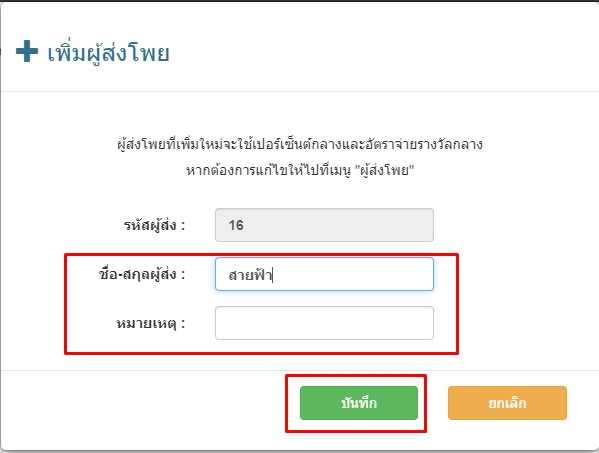
หลังจากนั้นให้กดปุ่ม เพิ่มเล่มใหม่
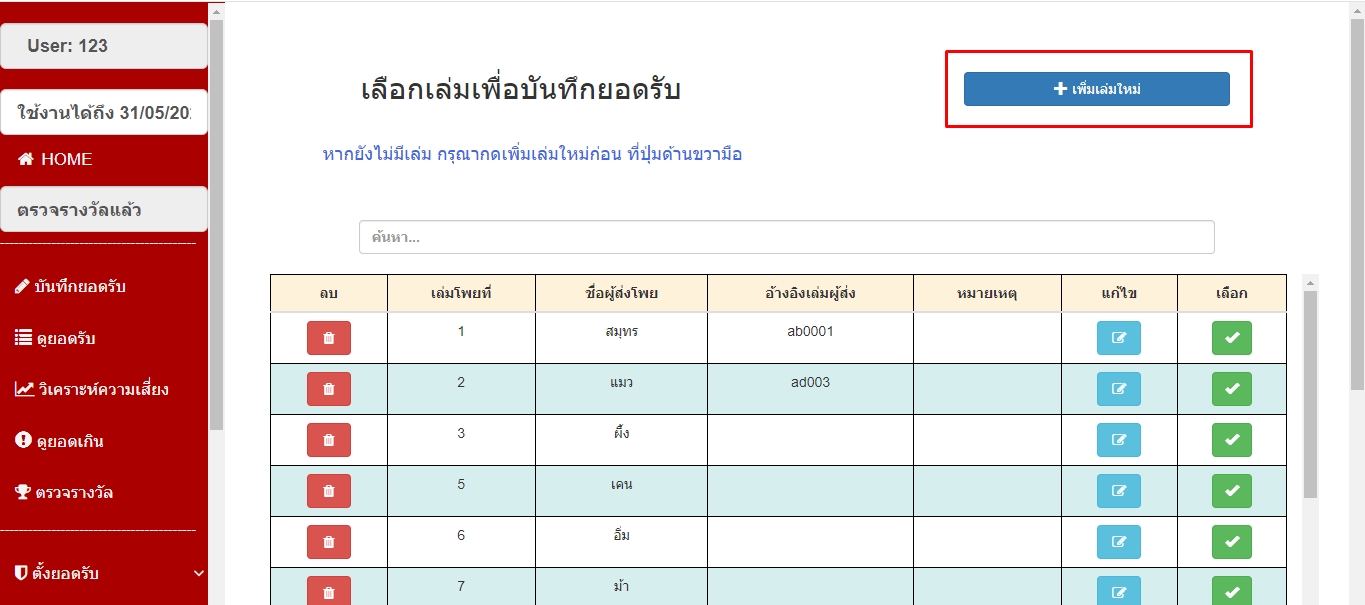
แล้วกำหนดข้อมูลในเล่มโพยใหม่ดังนี้
-เล่มที่ ระบบจะรันเลขที่ให้ท่านอัตโนมัติ
-ชื่อผู้ส่งโพย ให้เลือกโดยคลิ๊กที่เครื่องหมายถูกหลังชื่อผู้ส่งโพย (ต้องเพิ่มข้อมูลผู้ส่งโพยก่อนเพิ่มเล่มจึงจะมีให้เลือก) หรือจะเพิ่มผู้ส่งโพยที่เมนูนี้ก็ได้ ในตัวอย่างเลือกผู้ส่งโพยชื่อแมว
-อ้างอิงเล่มผู้ส่ง ระบุหรือไม่ก็ได้ (เพื่อใช้ในกรณีทวนสอบกันทั้ง 2 ฝั่งถ้าผู้ส่งโพยมีเลขที่เล่มของตัวเอง)
-หมายเหตุ ระบุหรือไม่ก็ได้
เมื่อกำหนดข้อมูลครบแล้วให้ กดปุ่มบันทึก ท่านจะเข้ามาในเล่มโพยเล่มที่ท่านพึ่งเพิ่มไว้ สามารถคีย์หวยเข้าไปในเล่มนั้นได้เลย
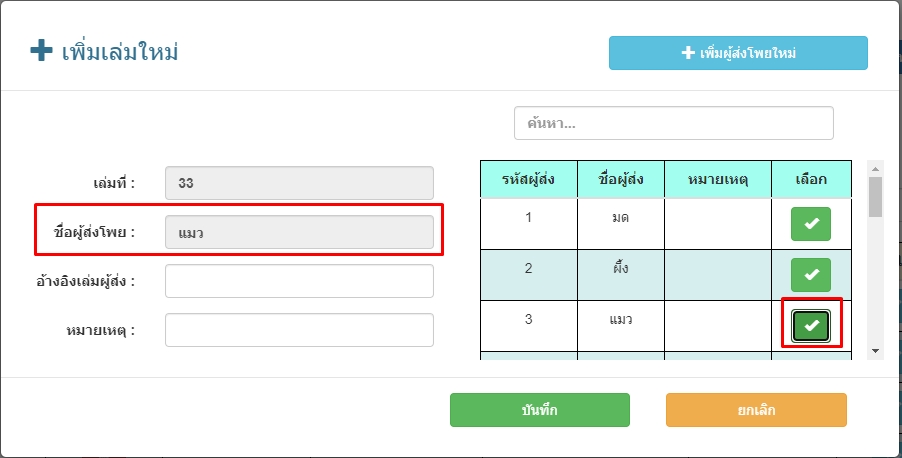
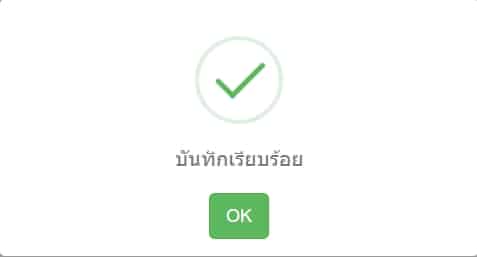
เมื่อเข้ามาในเล่มโพยจะเห็นว่าระบบจะแสดง เลขที่เล่มโพย,ชื่อผู้ส่งโพย,อ้างอิงเล่มผู้ส่ง,หมายเหตุ ท่านสามารถตรวจสอบได้ หลังจากนั้นสามารถคีย์หวยในเล่มโพยได้เลย
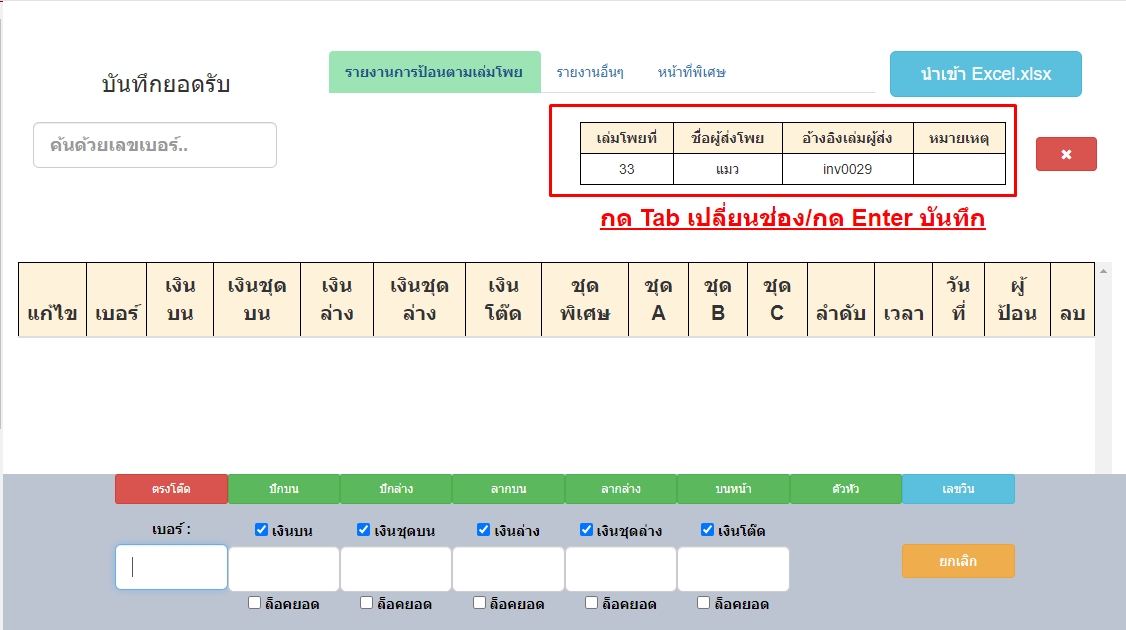
2.วิธีแก้ไขข้อมูลเล่มโพย/เปลี่ยนชื่อผู้ส่งในเล่มโพย
ถ้าเปิดเล่มโพยค้างอยู่จะต้องปิดก่อน โดยกดปุ่มกากบาทสีแดงที่มุมขวาบน
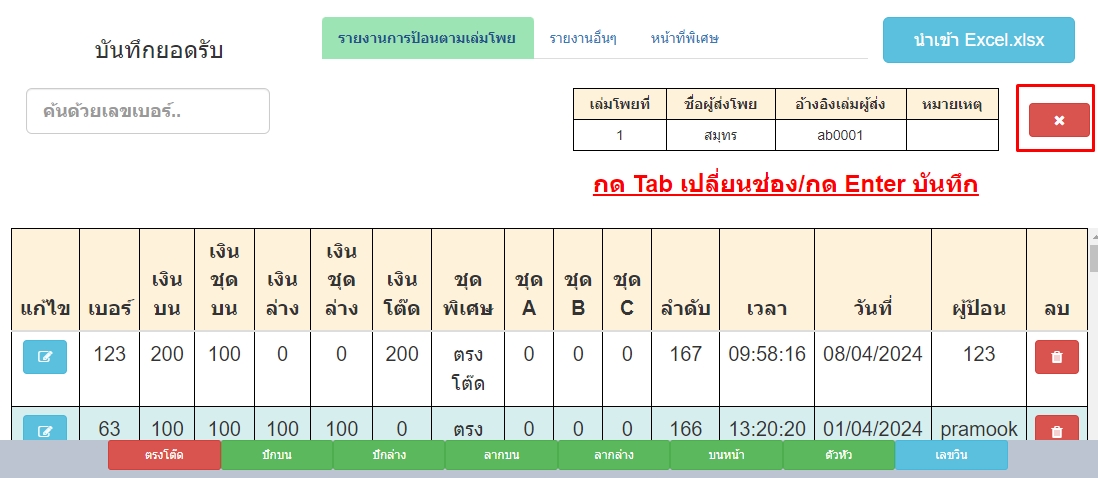
หลังจากนั้น ท่านสามารถแก้ไขข้อมูลของเล่มโพยที่ได้ทำการเพิ่มมาแล้วได้ ข้อมูลที่แก้ไขได้ได้แก่ ชื่อผู้ส่งโพย/ ข้อมูลอ้างอิงเล่มผู้ส่ง/ หมายเหตุ ให้ท่านคลิ๊กที่ปุ่ม เลือกเล่มโพย
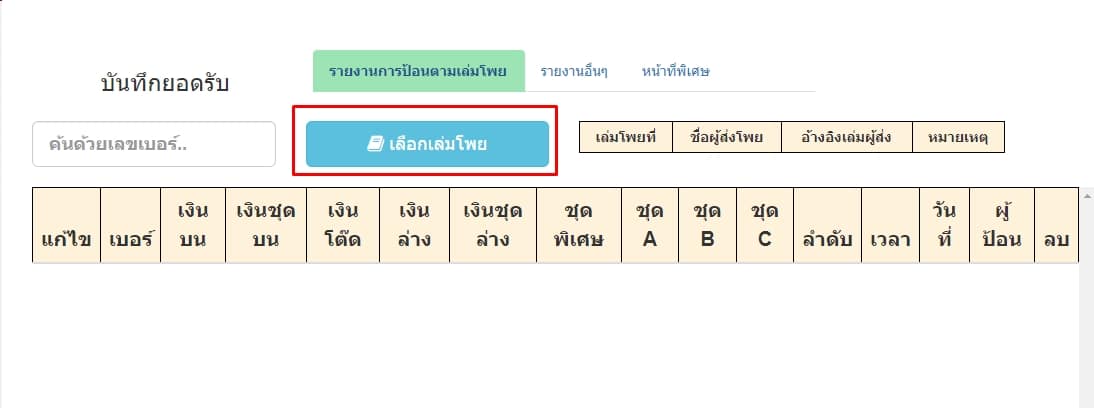
หลังจากนั้นให้กดปุ่มแก้ไขที่เป็นไอคอนรูปปากกาสีฟ้าหลังเล่มโพยที่ต้องการ
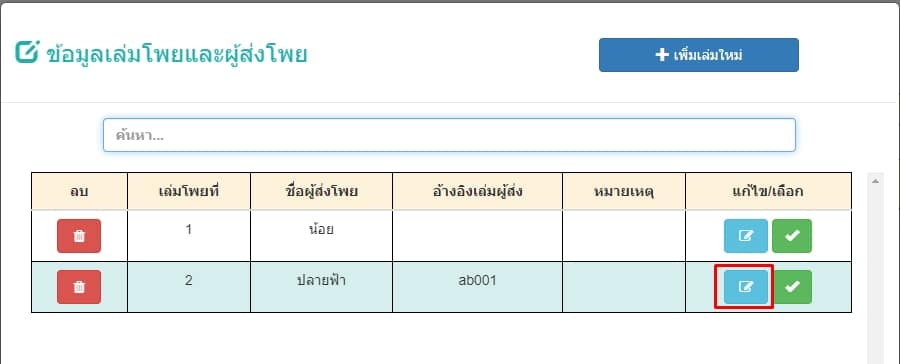
สามารถแก้ไขข้อมูล อ้างอิงเล่มผู้ส่งและหมายเหตุ
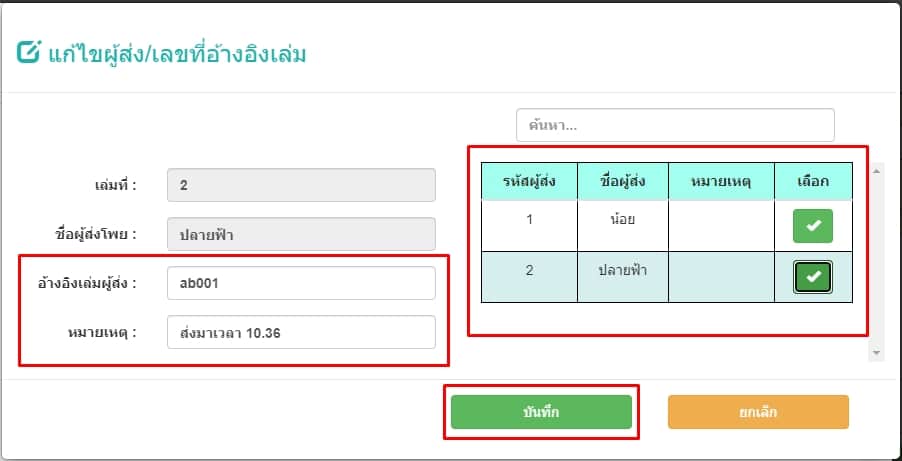
สามารถแก้ไขเปลี่ยนชื่อผู้ส่งโพยของเล่มนั้นได้คลื๊กที่เครื่องหมายถูกหลังชื่อผู้ส่งโพยที่ต้องการเลือกเปลี่ยน ในตัวอย่างจะเปลี่ยนจากผู้ส่งโพยปลายฟ้าเป็นผู้ส่งโพยชื่อน้อย
เมื่อทำการแก้ไขข้อมูลทุกอย่างเรียบร้อยแล้วให้กดปุ่มบันทึก
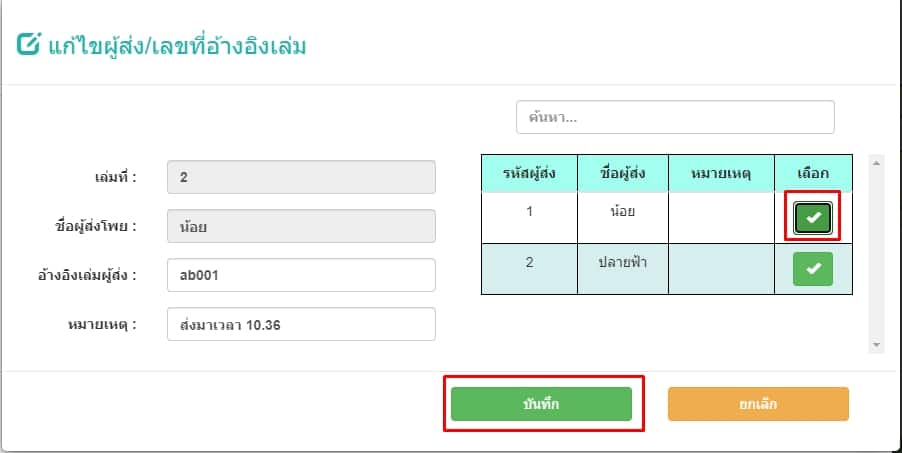
3.วิธีลบเล่มโพยทั้งเล่ม (ยอดรับที่อยู่ในเล่มโพยนั้นจะหายไปทั้งหมด)
ท่านสามารถลบเล่มโพยทั้งเล่มได้ แต่ต้องตรวจสอบให้ดีเนื่องจากถ้าท่านกำการลบแล้วยอดรับทั้งหมดที่อยู่ในเล่มโพยนั้นจะหายไปและไม่สามารถกู้คืนได้ ต้องแน่ใจว่าต้องการลบจริงๆ
ให้ท่านคลิ๊กที่ปุ่ม เลือกเล่มโพย
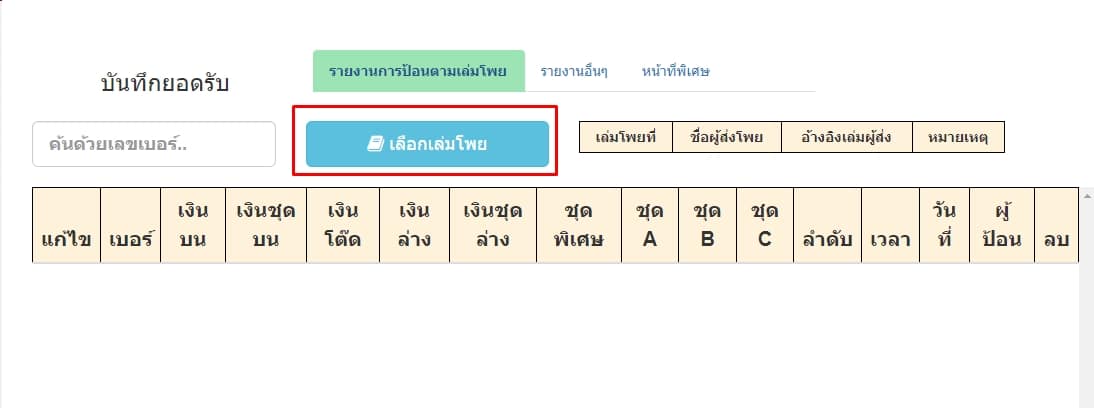
ให้ท่านคลิ๊กที่ปุ่มรูปถังขยะเพื่อทำการลบเล่มโพย หน้าเล่มโพยที่ต้องการลบ กรุณาตรวจสอบข้อมูลก่อนทำการลบ เมื่อลบแล้วจะไม่สามารถกู้คืนเล่มโพยนั้นได้
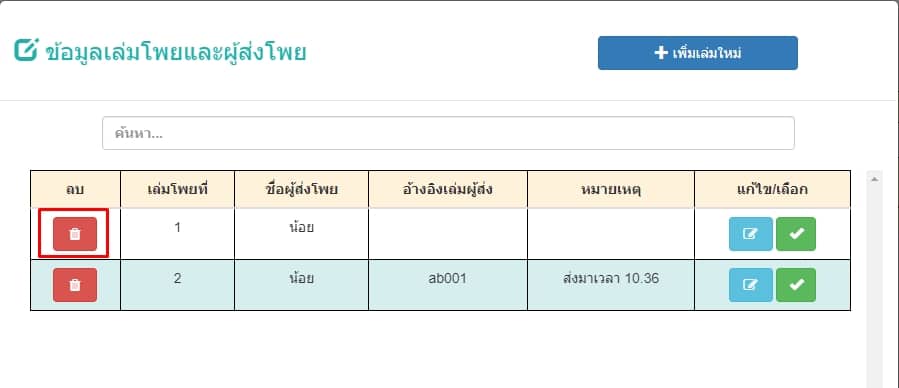
ให้ท่านคลิ๊กที่ปุ่มตกลงถ้าต้องการยืนยันการลบเล่มโพยนั้น และกดปุ่มยกเลิกถ้าไม่ต้องการลบโพยนั้นแล้ว
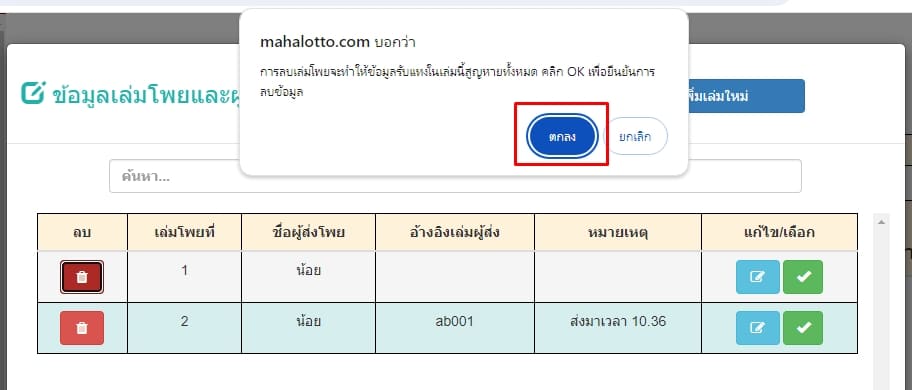
4.วิธีค้นหาเล่มโพยเพื่อนำมาคีย์ยอดรับในเล่มนั้นต่อ
ท่านสามารถค้นหาเล่มโพยที่มีอยู่ในระบบแล้วเพื่อนำมาป้อนยอดเข้าไปในเล่มนั้นเพิ่มได้
ให้ท่านคลิ๊กที่ปุ่ม เลือกเล่มโพย
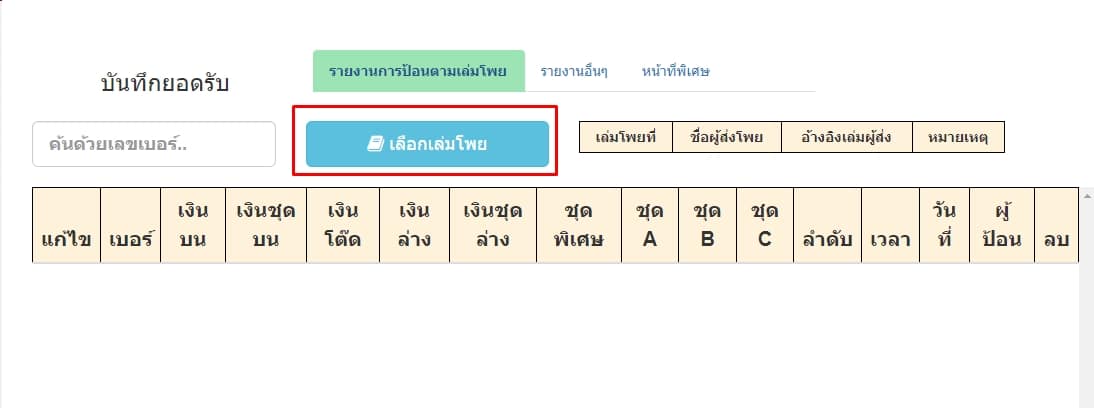
หากมีเล่มโพยเป็นจำนวนมาก ท่านสามารถค้นหาเล่มโพยที่ต้องการโดยค้นหาได้จาก ชื่อผู้ส่งโพย/ ข้อมูลอ้างอิงเล่มผู้ส่ง/ หมายเหตุ ในช่องค้นหาได้
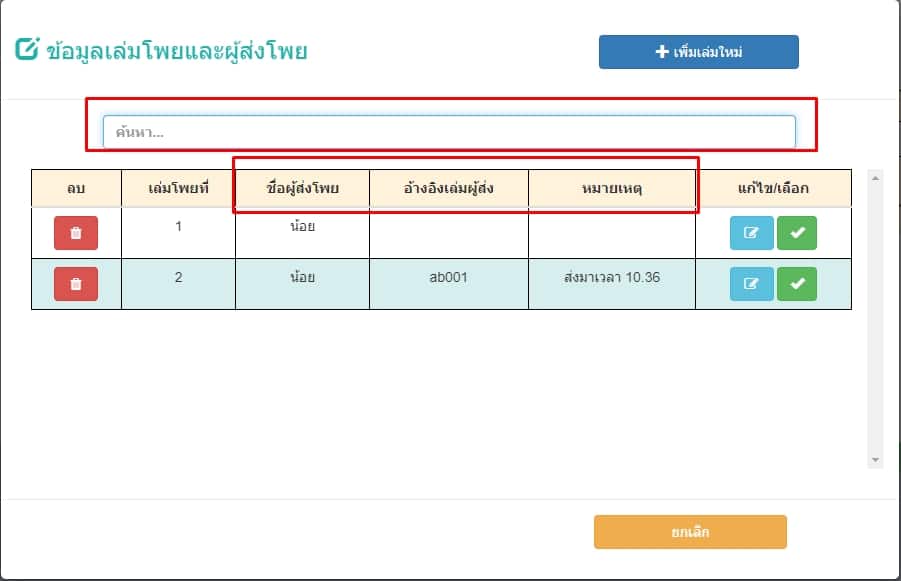
เมื่อเจอเล่มโพยที่ต้องการแล้วให้คลิ๊กที่ปุ่มเครื่องหมายถูกสีเขียวหลังโพยเล่มนั้นเพื่อป้อนยอดรับเพิ่มเติมในโพยเล่มนั้นต่อได้เลย ในที่นี้จะเลือกเล่มโพยที่ 2 ดังรูป
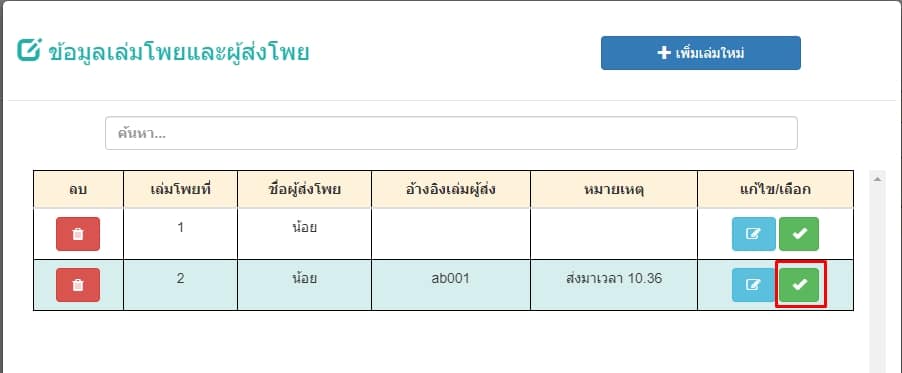
เมื่อเลือกแล้วจะเข้าสู่หน้าจอพร้อมป้อนยอดรับต่อได้เลย แต่ถ้าไม่ต้องการป้อนยอดรับเล่มนี้แล้วต้องการเลือกเล่มโพยอื่นท่านต้องกดปุ่มกากบาทสีแดงมุมขวาบนก่อนจึงจะปรากฎปุ่มเลือกเล่มโพยขึ้นมา
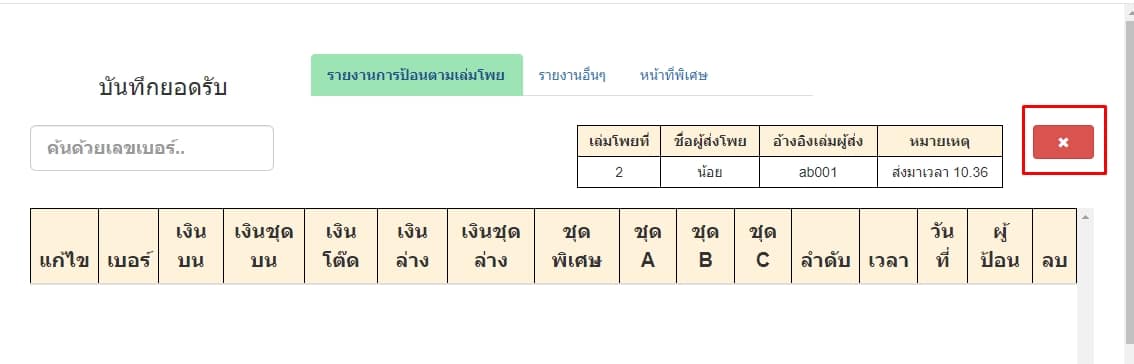
วิธีจัดการข้อมูลในเล่ม ดูยอดในเล่ม/แก้ไข/ลบ/ค้นหาเลขในเล่ม
1.วิธีดูยอดในเล่มโพย
เล่มโพยที่ท่านกรอกข้อมูลอยู่จะเรียงลำดับเลขจากเบอร์ที่คีย์ล่าสุดไปยังเบอร์ที่คีย์ก่อนหน้า สามารถสังเกตจากลำดับการคีย์และเวลาที่คีย์เลขนั้นได้ เพื่อความสะดวกในการตรวจสอบสามารถดูที่บรรทัดบนสุดเพื่อเช็คเลขที่กรอกไปล่าสุดได้เสมอ ไม่ต้องมองหาจากบรรทัดล่างสุด
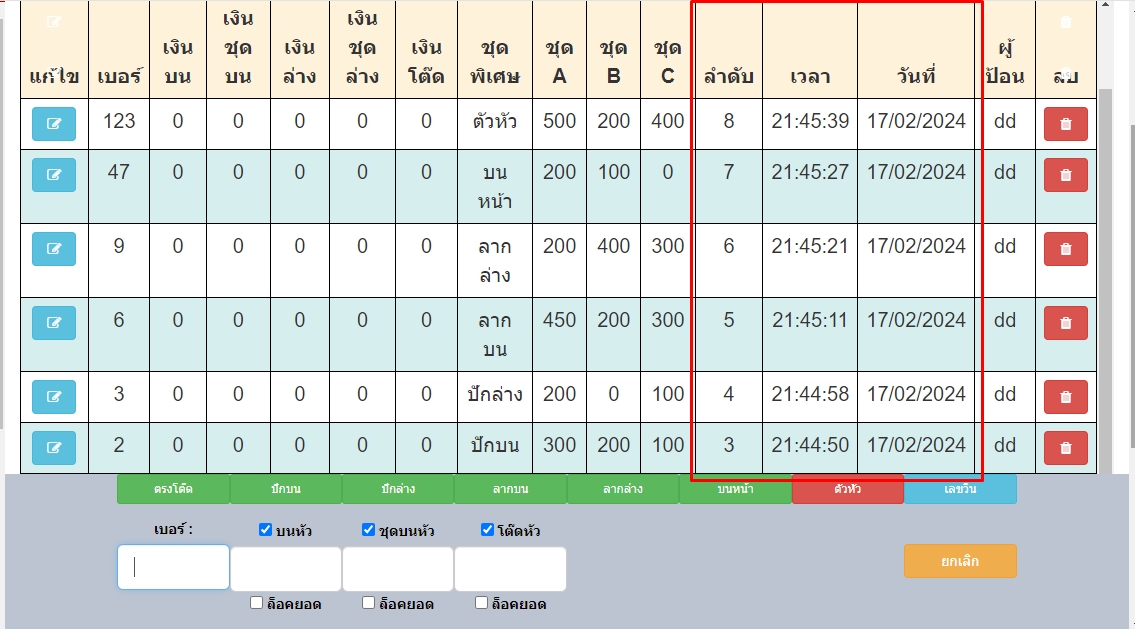
ในตารางแสดงโพยที่กรอกอยู่ จะมีหัวข้อระบุชื่อชุดพิเศษเพื่อบอกว่า ชุด A B C หมายถึงหวยประเภทอะไร โดย ชุด A B C จะหมายถึงยอดเงินแยกตามประเภทในช่องกรอกเรียงตามลำดับ ดังนี้
ชุดพิเศษ=ปักบน > ชุด A-ปักหน้าบน / ชุด B-ปักกลางบน / ชุด C-ปักหลังบน
ชุดพิเศษ=ปักล่าง > ชุด A-ปักหน้าล่าง / ชุด C-ปักหลังล่าง
ชุดพิเศษ=ลากบน > ชุด A-ลากหน้าบน / ชุด B-19ประตูบน / ชุด C-ลากหลังบน
ชุดพิเศษ=ลากล่าง > ชุด A-ลากหน้าล่าง/ ชุด B-19ประตูล่าง/ ชุด C-ลากหลังล่าง
ชุดพิเศษ=บนหน้า > ชุด A-บนหน้า / ชุด B-ชุดบนหน้า
ชุดพิเศษ=ตัวหัว > ชุด A-บนหัว / ชุด B-ชุดบนหัว / ชุด C-โต๊ดหัว
ยกเว้นชุดตรงโต๊ดกับเลขวินที่จะระบุยอดเงินในช่องปกติ ไม่ระบุในช่องชุด A B C

โดยจะมีตารางสรุปยอดแยกประเภทหวยของเล่มโพยที่กรอกอยู่ปัจจุบัน ที่ตรงด้านล่างสุดของหน้าบันทึกยอดรับ ท่านสามารถเลื่อนลงไปดูด้านล่างได้ จะมียอดรวมเงินของเล่มโพยนั้น และยอดรับสรุปแต่ละประเภทเลขของเล่มโพยนั้น
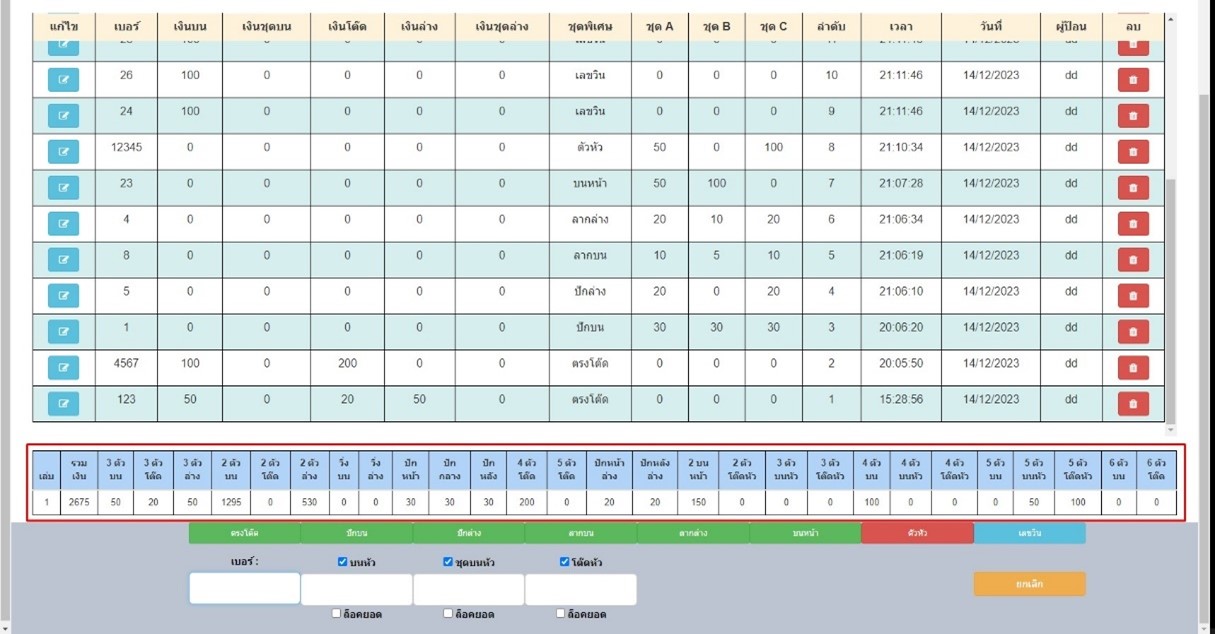
2.วิธีค้นหาเบอร์ในเล่มโพย
หากต้องการค้นหาเบอร์ที่กรอกในเล่มโพยนั้น ท่านสามารถค้นหาในช่อง “ค้นด้วยเลขเบอร์” สามารถค้นหาด้วยบางส่วนของเบอร์ได้ ในตัวอย่างค้นด้วยเลข 4 ถ้าลำดับการกรอกยอดบรรทัดมีเบอร์ที่ประกอบด้วยเลข 4 จะแสดงขึ้นมาทั้งหมดถ้ารู้เบอร์ที่แน่ชัดสามารถค้นหาให้เจาะจงมากขึ้นได้
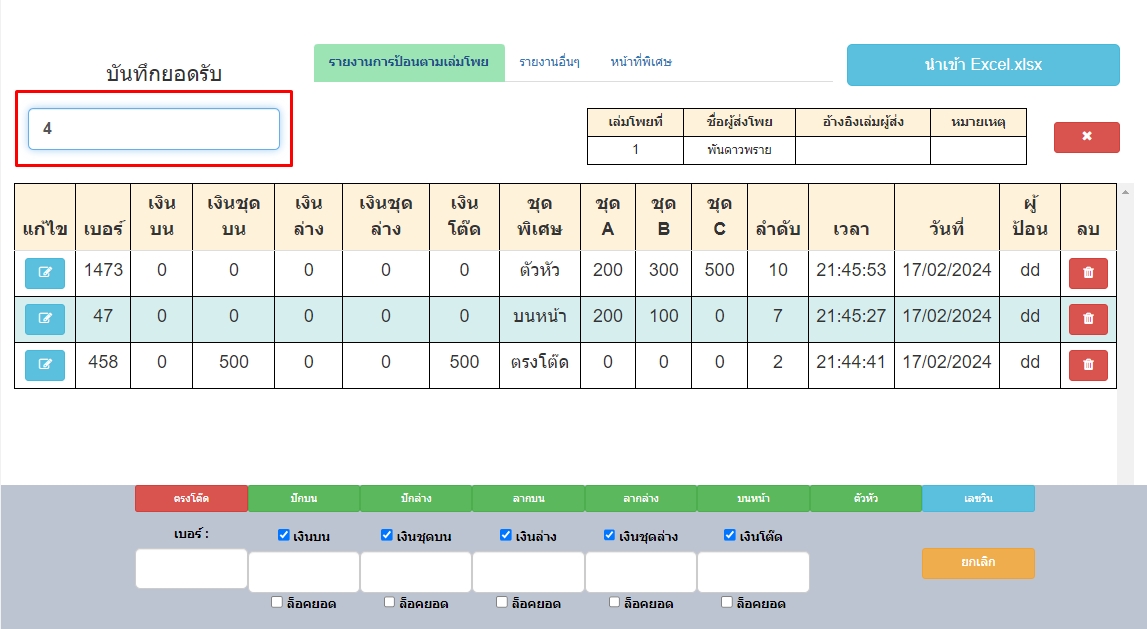
3.วิธีแก้ไขบางยอดรับในเล่มโพย
ถ้าท่านต้องการแก้ไขยอดรับบางตัวในเล่มโพย สามารถค้นหาเลขนั้นแล้วกดปุ่มแก้ไขที่ไอคอนรูปปากกาสีฟ้าหน้าบรรทัดที่ต้องการแก้ไขได้
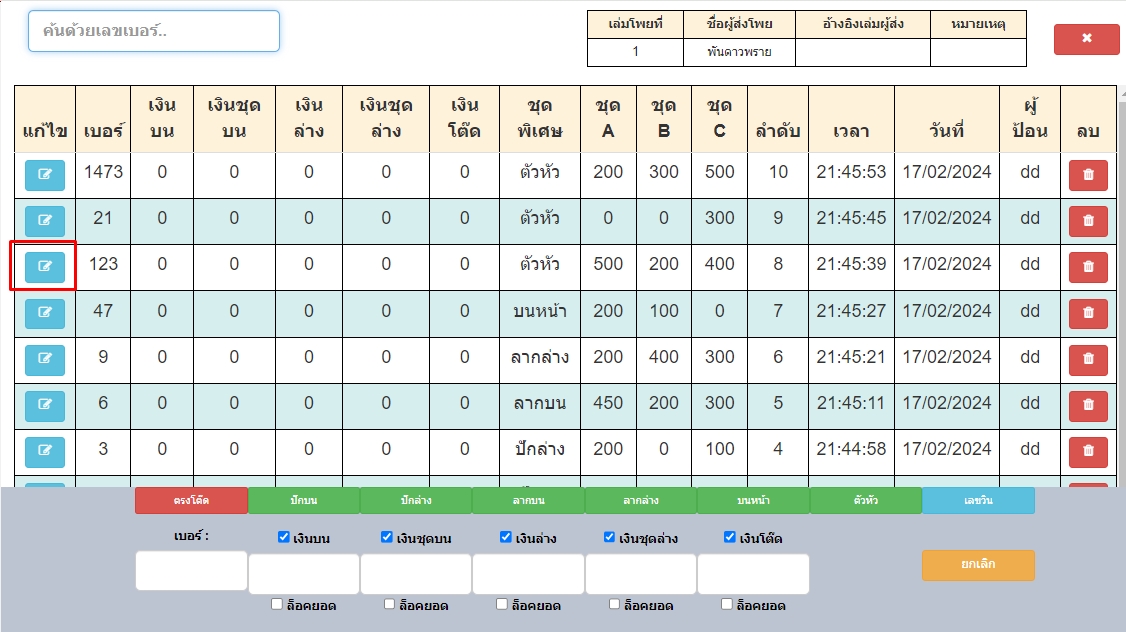
จะปรากฏในช่องกรอกด้านล่างเพื่อให้ท่านทำการแก้ไขโดยขึ้นเบอร์เดิมไว้ให้แต่ยอดเงินสามารถกรอกใหม่เองได้เลย ในตัวอย่างอยู่ในแถบประเภทตัวหัว หากต้องการเปลี่ยนประเภทเลขที่จะแก้ไขก็สามารถเลือกใหม่ได้ ในตัวอย่างจะแก้ไขยอดรับในลำดับที่ 8

ในตัวอย่างจะคีย์ยอดในประเภทตัวหัวเหมือนเดิม โดยเปลี่ยนเบอร์จาก 123 เป็น 124 และเปลี่ยนยอดประเภทโต๊ดหัวจาก 400 บาท เป็น 300 บาท ส่วนยอดบนหัวและยอดชุดบนหัวคีย์ยอดรับเท่าเดิม เมื่อแก้ไขเสร็จแล้วที่ช่องสุดท้ายให้กดปุ่ม enter ที่แป้นคีย์บอร์ด
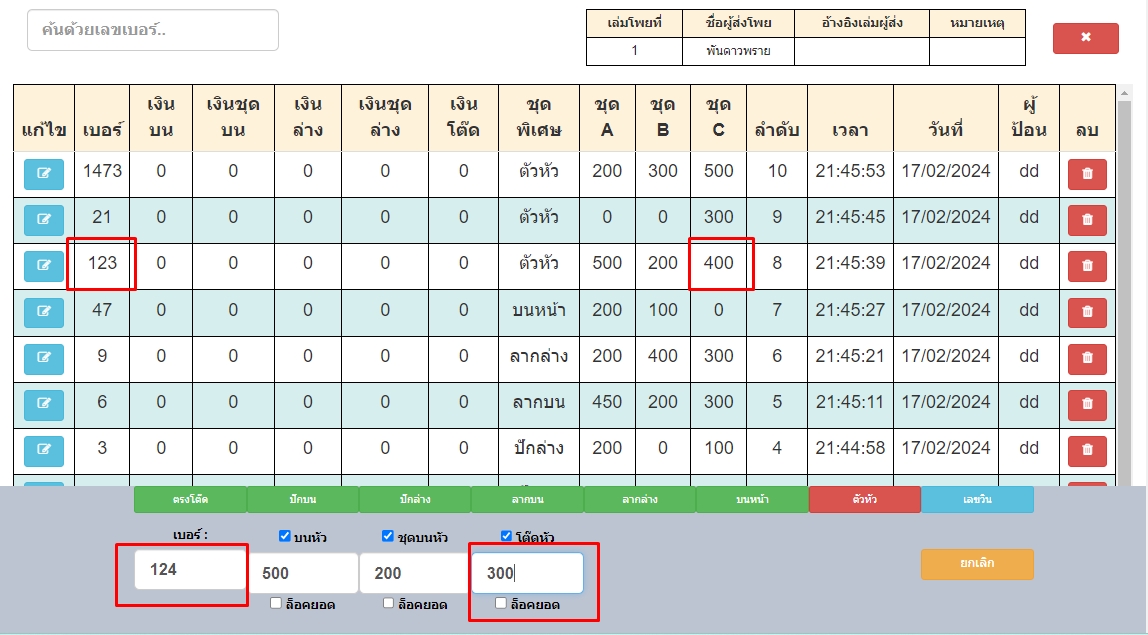
ยอดรับลำดับที่8 ที่ได้แก้ไขแล้วจะแสดงตามที่ท่านได้เปลี่ยนแปลงในตาราง
หมายเหตุ: ผู้ที่จะมีสิทธิ์ในการแก้ไขเลขได้นั้นต้องเป็น user ระดับสิทธิ์ 1 หรือ 2 โดยต้องอยู่ในช่วงเวลารับเลขตามที่เจ้ามือได้กำหนดไว้ และชื่อในหัวข้อผู้ป้อนจะเปลี่ยนเป็น user ของผู้ที่แก้ไขยอดบรรทัดนั้น
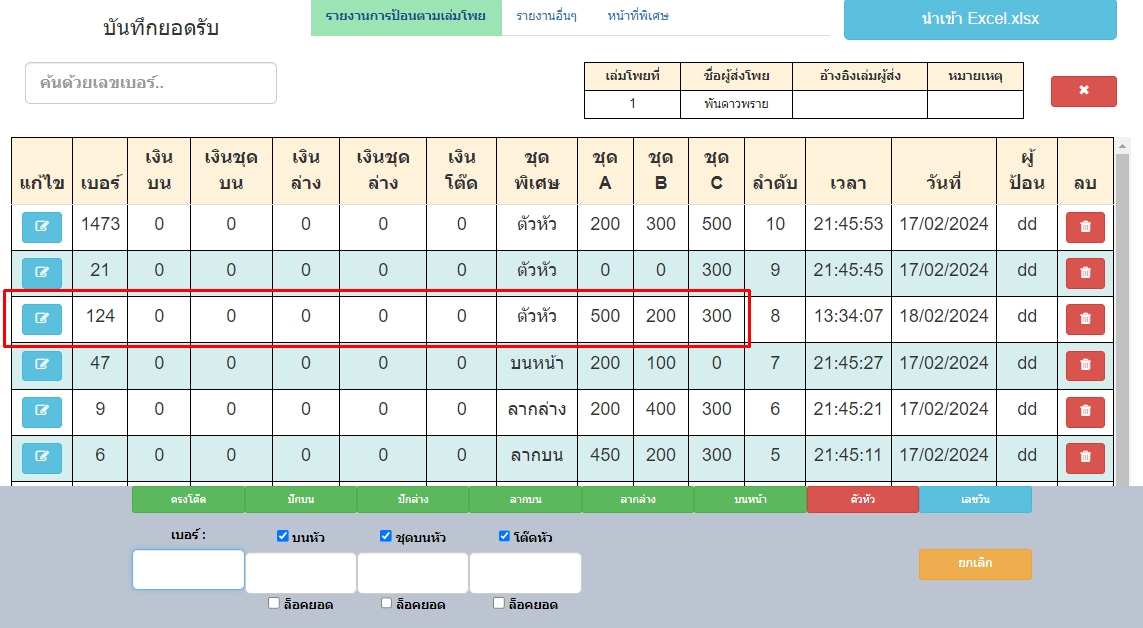
4.ลบยอดรับบางบรรทัดในเล่มโพย
ท่านสามารถลบยอดรับบางบรรทัดที่ไม่ต้องการแล้วออกจากเล่มโพยนั้นได้ โดยให้ท่านคลิ๊กที่ปุ่มรูปถังขยะสีแดงด้านหลังในบรรทัดนั้นเพื่อทำการลบ กรุณาตรวจสอบข้อมูลก่อนทำการลบ เมื่อลบแล้วจะไม่สามารถกู้คืนยอดรับบรรทัดนั้นได้

กดปุ่ม “ตกลง” เพื่อยืนยันการลบยอดรับในบรรทัดนั้น ถ้าไม่ต้องลบแล้วให้กดปุ่ม “ยกเลิก”

